Softaculous adalah Sebuah layanan yang mempermudah instalasi cms (content management system) serta beragam aplikasi website yang bersifat open source.
Softacolous di pilih karena kemudahanya untuk menginstall cms-cms seperti WP.Prestashop dl. Softacolous juga memudahkan kita untuk melakukan manage instalasi seperti menghapus atau pun meng-copy Instalasi yang sudah ada.
Namun bagaimana jika kita sudah terlambat melakukan instalasi cms tanpa menggunakan softacolous dan ingin kita Import di softacolous agar lebih mudah kita manage ?
Nah pada panduan Cara import installasi cms di softaculous ini kitaakan membahasnya.
Panduan ini berguna bagi anda yang ingin mengimpor tatau memasukan instalasi cms anda ke softacolous.
Disini saya contohkan baru saja melakukan migrasi dari layanan hosting satu ke layanan hosting lainya.
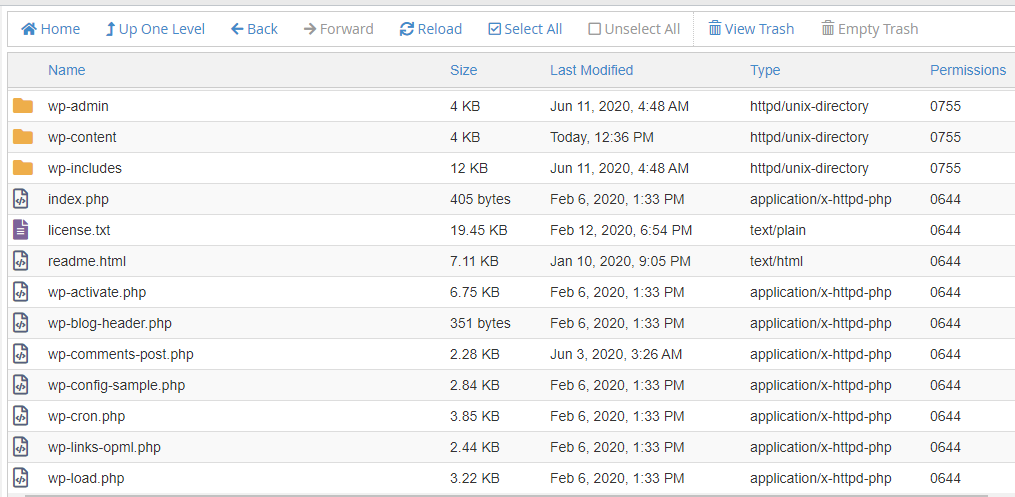
Kemudian saya telah selesai melakukan migrasi dan ingin Instalasi CMS WordPress saya masuk ke softacolous, maka berikut panduanya :
1. Login ke cpanel
Untuk login pada cpanel Anda bisa mengikuti panduan berikut untuk login pada Cpanel anda cara login ke cpanel.
2. Cari Menu Softaculous
Setelah berhasil login pada cpanel berikutnya silahkan anda cari menu “softaculous app installer” pada Cpanel.
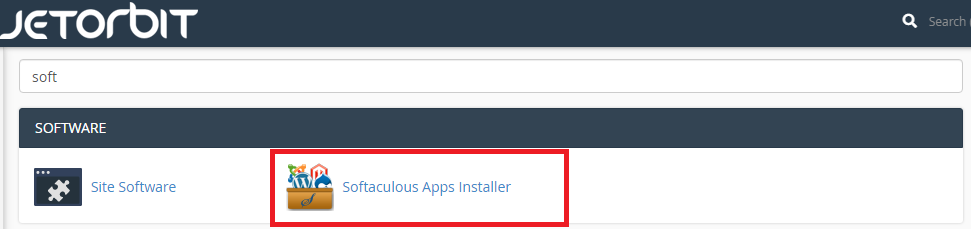
3. Klik menu “import Installations”
Berikutnya anda klik menu import installastions, ada pada menu atas sebelah kana.
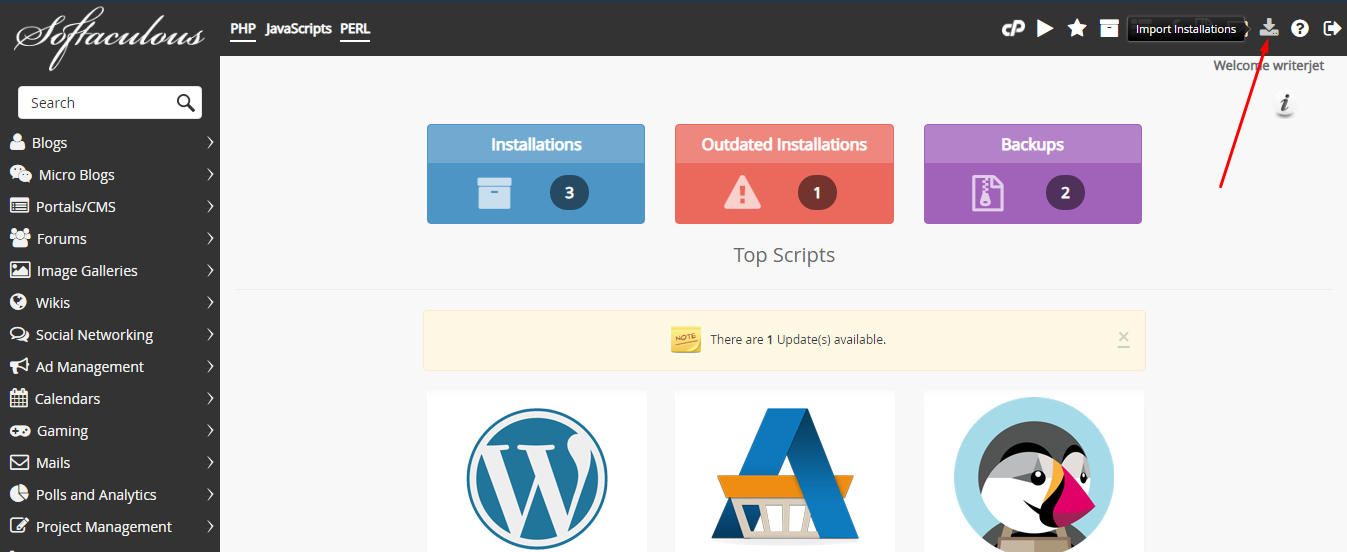
4. Melakukan import installation
Berikutnya kita akan melakukan import installation, disini akan terdapat 2 fitur yakni from other auto installer dan manual installations.
disini anda pilih manual installations kemudian klik start scanning for installations. tunggu beberapa saat, maka akan terdapat CMS wordpress yang tadi saya migrasikan.
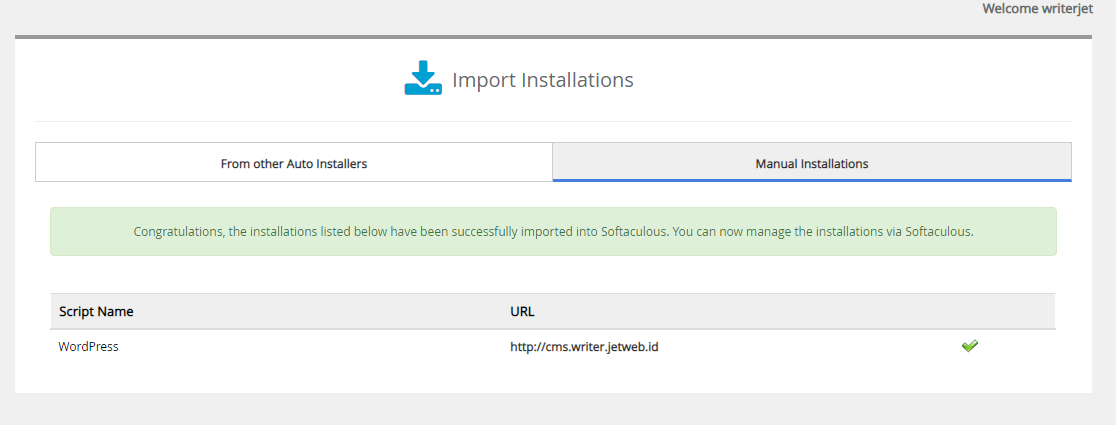
selesai, disini anda telah berhasil melakukan import CMS ke softacolous.
5. Cek Hasil Import
Untuk memeriksa apakah import yang kita lakukan berhasil atau tidak caranya cukup mudah, yakni anda menuju ke Halaman dashboard softacolous kemudian klik installations.
Maka disitu akan terdapat Domain yang tadi kita import.

kesimpulan
Panduan Cara import installasi cms di softaculous sangat berguna bagi and ayang ingin memindahkan instalasi CMS Lokal maupun hasil migrasi website anda ke Softacolous lebih mudah di manage.
Sekian Panduan Cara import installasi cms di softaculous semoga bermanfaat 🙂
Bermanfaatkah Artikel Ini?
Klik bintang 5 untuk rating!
Rata rata rating 2.3 / 5. Jumlah rate 3
No votes so far! Be the first to rate this post.
We are sorry that this post was not useful for you!
Let us improve this post!
Tell us how we can improve this post?
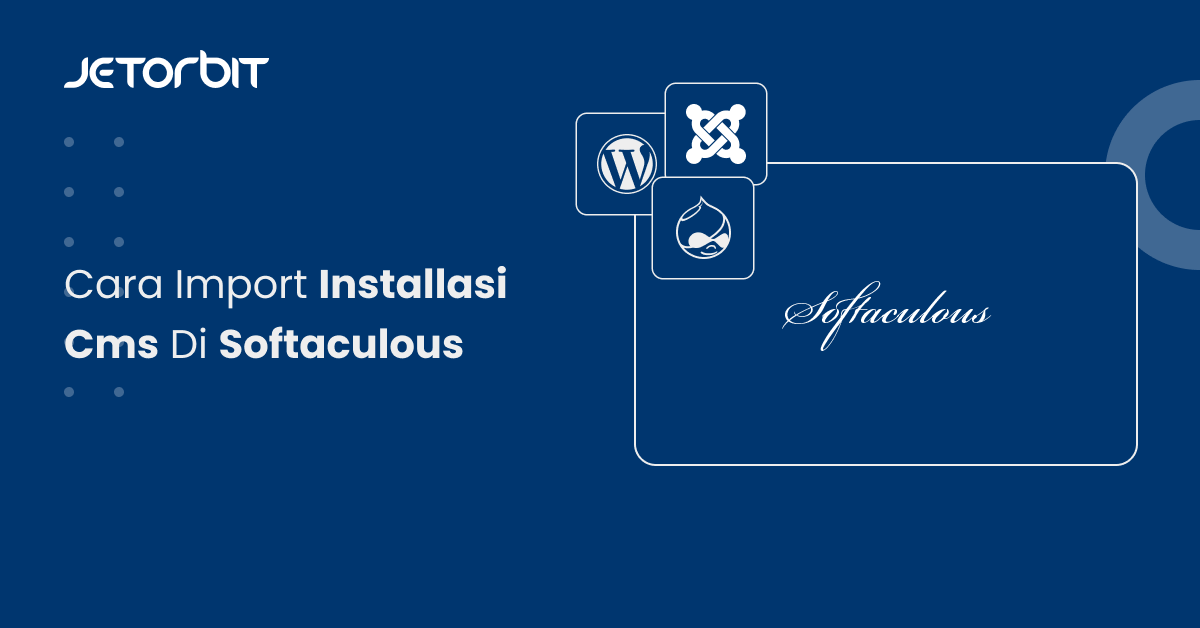



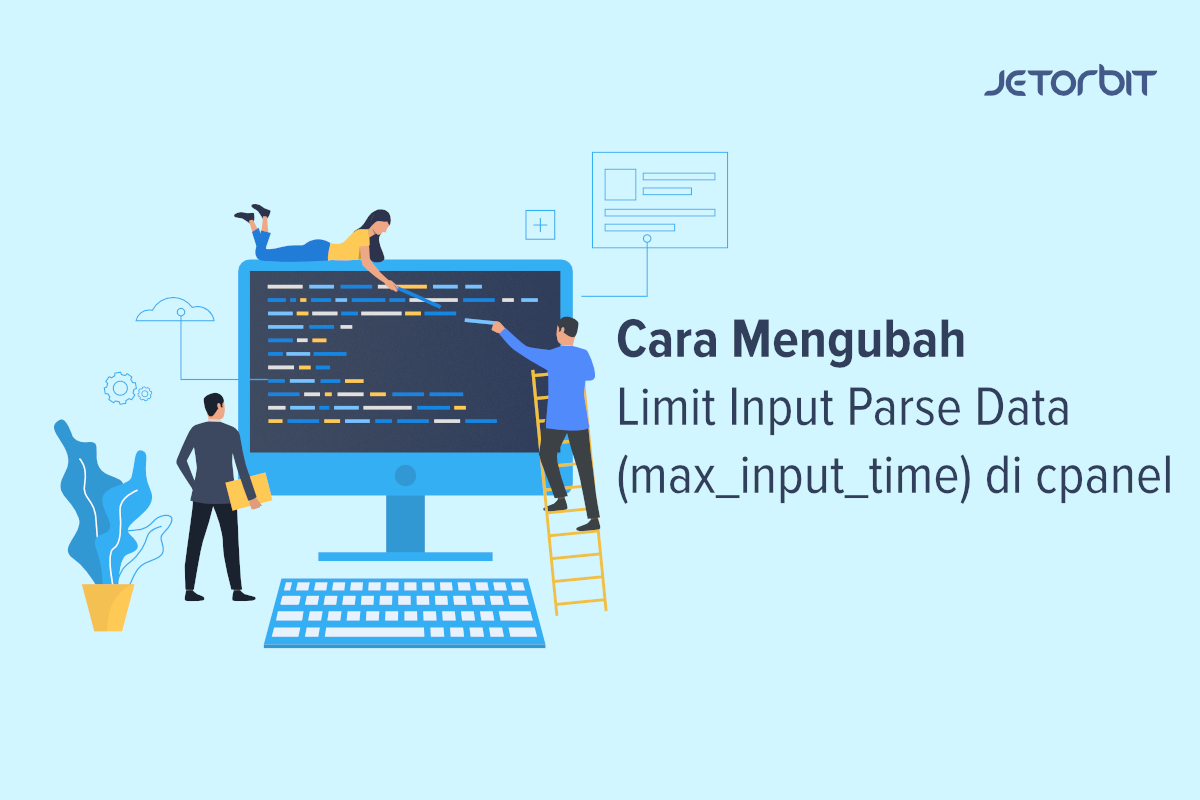

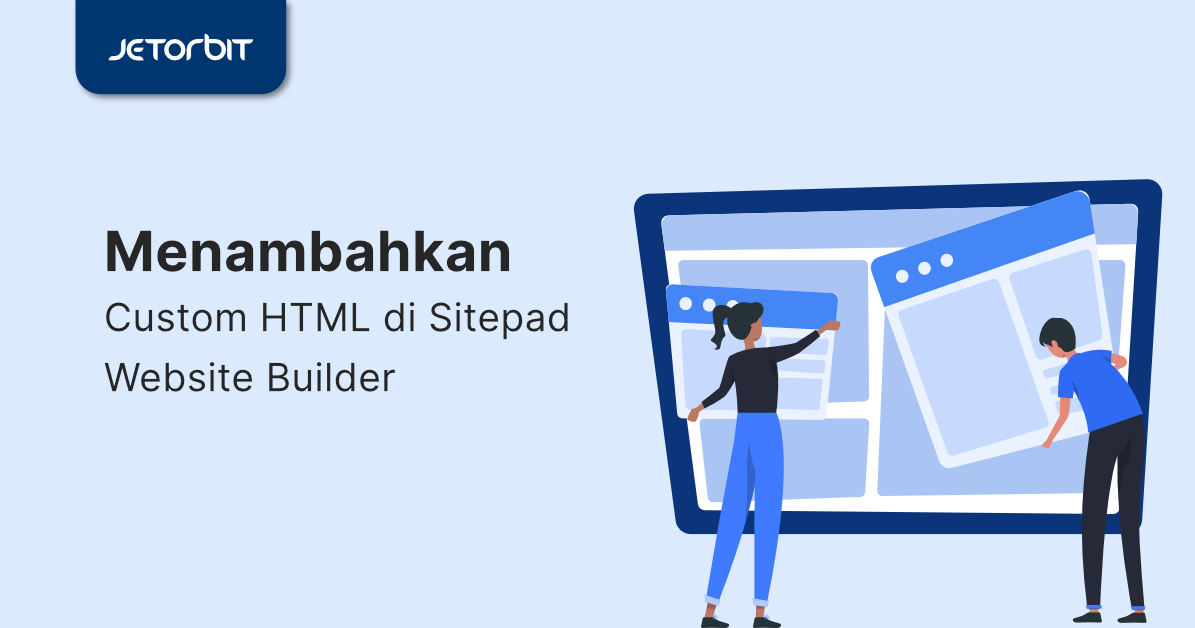
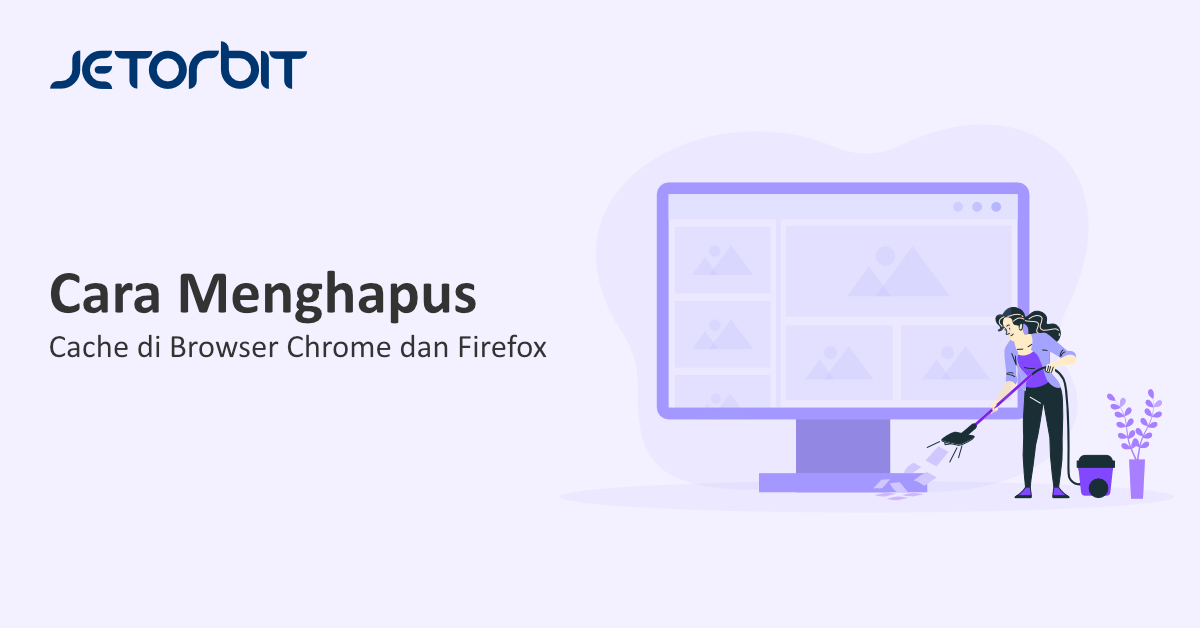

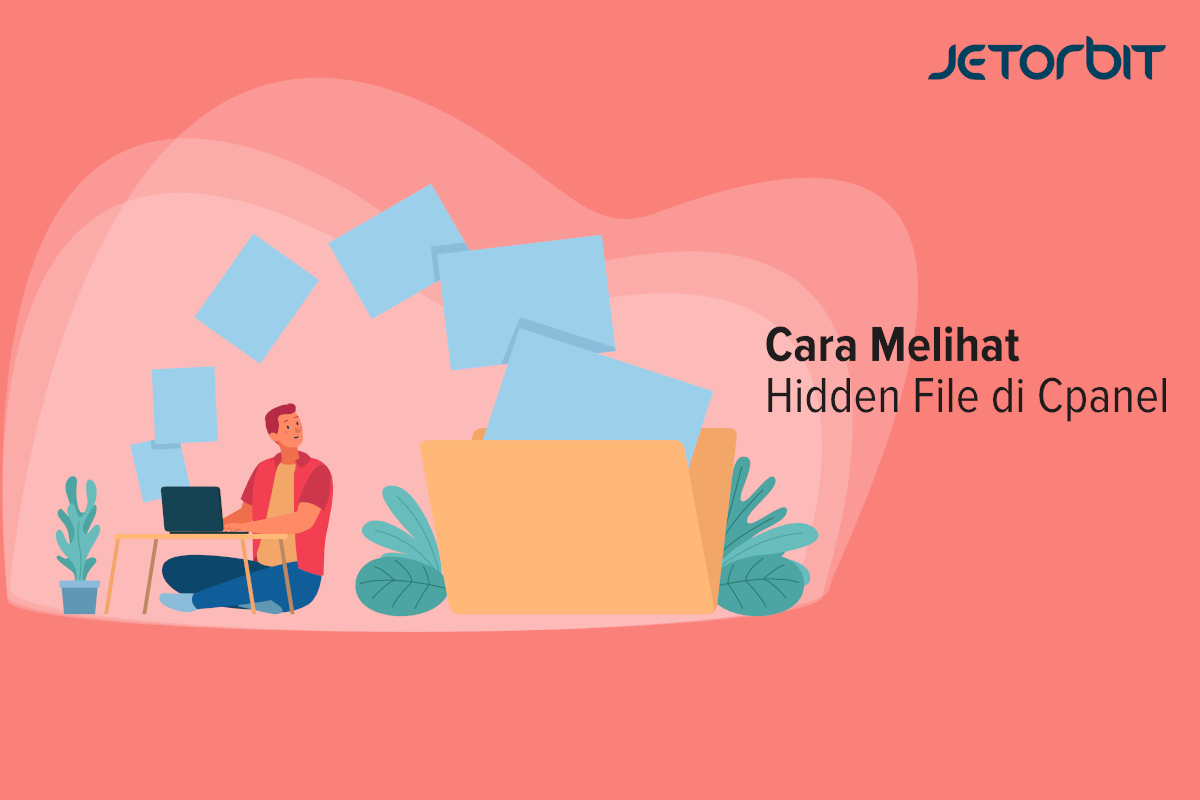

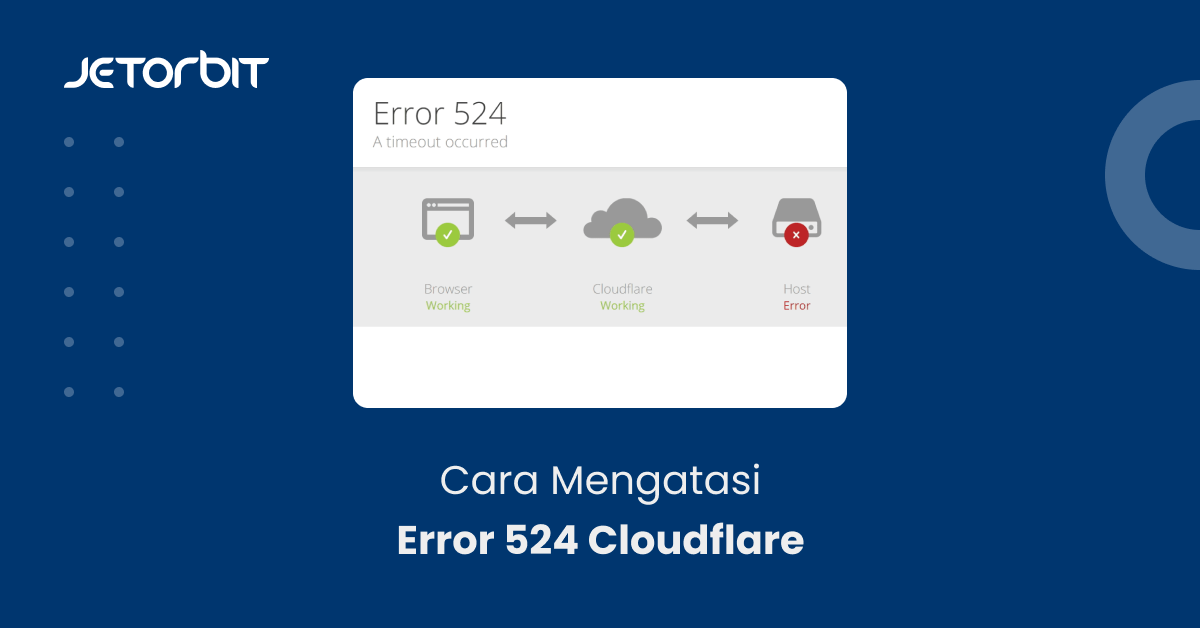
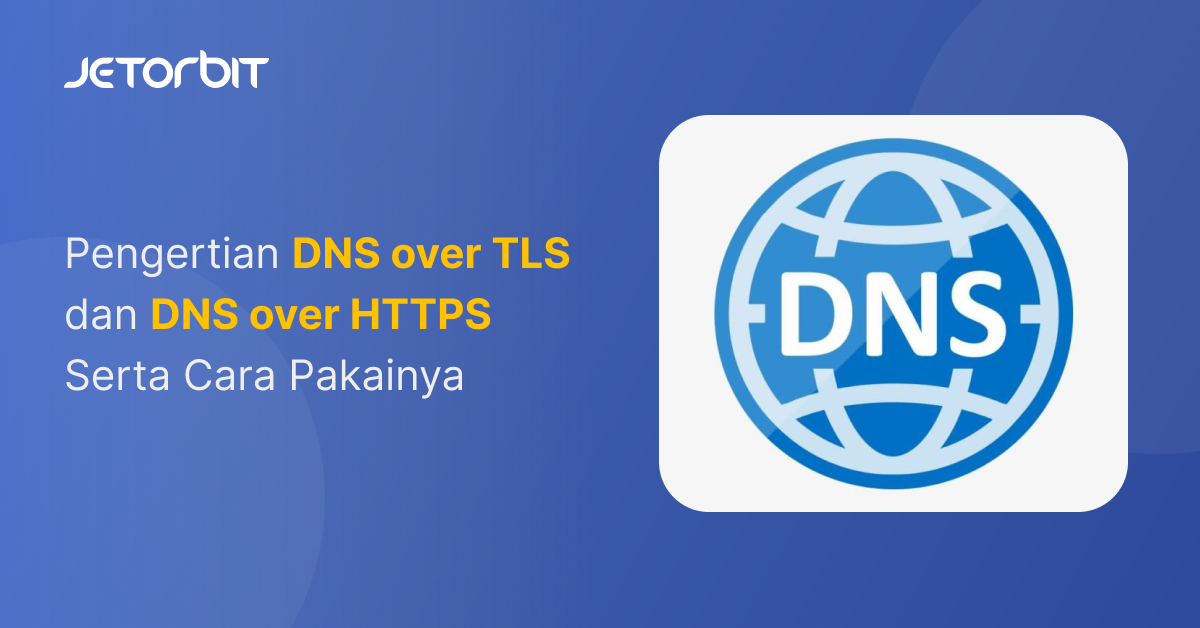

2 Responses